
Tableau|Donuts Chart
yukoです。円グラフ系の作り方って久しぶりだと戸惑ってしまう。
こんなときに「表示形式」メニューはありがたい。
ドーナツチャート(Donut Chart)とは
円グラフ(Pie Chart)の穴の開いた(ようにみえる)チャート。
穴の部分のスペースは、値やテキストを記載することもできます。
1.円グラフを作る
先に計算フィールドで、[レコード数]を作っておきます。

今回は「カテゴリー別の件数の割合」を作成します。

Ctrlを押しながら[Category]と[レコード数]を選択した状態で、「表現形式」から円グラフを選択。サイズを数値でコントロールしないので、外します。
2.ドーナツに進化


下のチャートの軸あたりをクリックして選択、色を設定したピルを外す

同様に、上の軸を選び「サイズ」を大きくします。
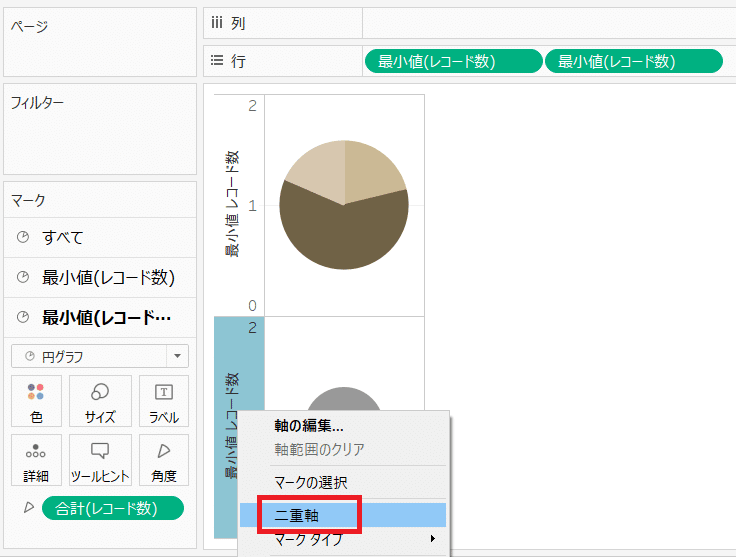


バランスを整えるには、内側・外側を選んで「サイズ」を調整
3.ドーナツの中
たとえばドーナツの中に、総数を入れる場合
「レコード数」を「ラベル」に入れると、真ん中に合計値が入ります。
「ラベル」をクリックしてテキストを編集すれば、文字サイズの変更や追記も可能です。

4.ドーナツを増やす
ディメンションを追加して、分割することもできます。

参考サイト
Viz バラエティショー: 本当の価値があるドーナツチャート
もうちょい詳しく知りたい(%表示とか)
